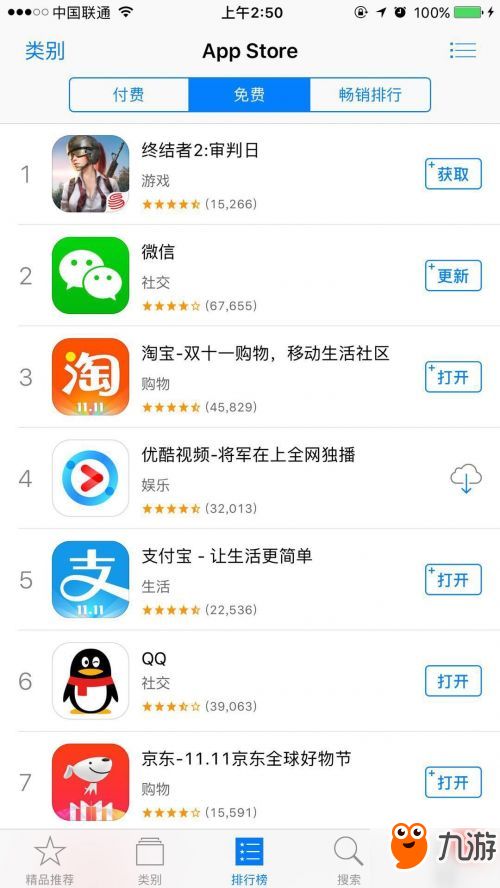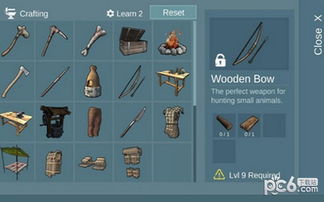- 时间:2025-01-25 10:30:52
- 浏览:
手机里的空间不够用了?别急,小U盘来帮忙啦!今天,就让我带你一起探索安卓系统怎么查看U盘,让你的手机瞬间变大!
一、U盘,你准备好了吗?
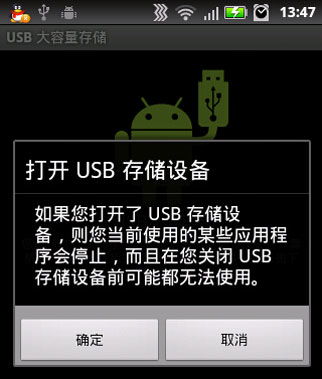
首先,你得有个U盘。别小看这小小的U盘,它可是存储数据的神器哦!不过,在选择U盘的时候,可得注意啦,要选择与你的安卓手机兼容的U盘哦。一般来说,标准U盘就足够了。
二、OTG,你了解吗?
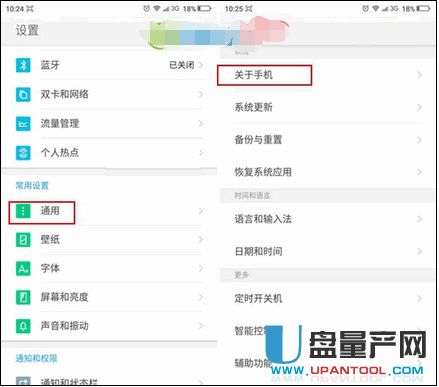
接下来,你得知道OTG(On-The-Go)这个神奇的功能。OTG就像一个翻译官,它能让你的手机和U盘“对话”。所以,第一步,你得在手机的设置里找到OTG连接选项,把它打开。
三、连接U盘,so easy!
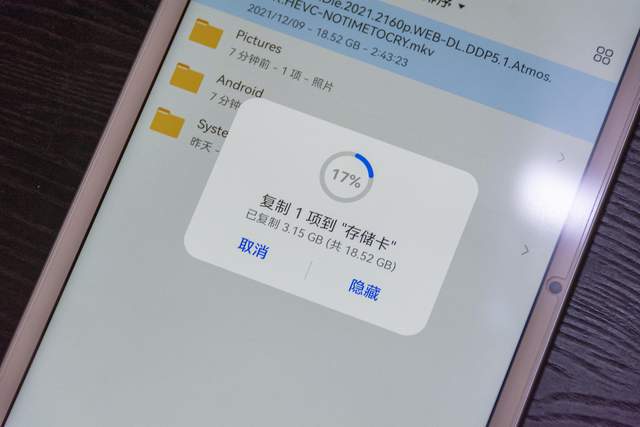
现在,你可以把U盘插到手机上了。如果你的U盘自带Micro-USB或USB-C接头,那直接插手机的充电口就可以了。如果没有,那就得用OTG转接头了。把U盘插到OTG转接头,再插到手机上,搞定!
四、打开文件管理器,U盘里的秘密等你来发现
连接好U盘后,手机会弹出通知,告诉你已经检测到外部设备。这时候,你就可以打开文件管理器,看看U盘里的秘密了。哇,这么多文件,想看哪个呢?
五、U盘里的文件,怎么操作?
1. 打开文件:找到你想要的文件,点击系统就会自动选择合适的应用程序来打开它。
2. 复制文件:如果你想将文件从U盘复制到手机,选中文件,然后点击“复制”,再选择手机存储,粘贴即可。
3. 删除文件:如果你不想保留某个文件,选中它,然后点击“删除”,确认文件就消失啦!
4. 移动文件:选中文件,然后点击“移动”,选择目标位置,文件就搬家啦!
六、U盘格式,你了解吗?
你知道吗?U盘的格式也很重要哦。安卓系统支持的格式主要有FAT32、EXFAT和NTFS。如果你的U盘格式是FAT32,那恭喜你,你的手机一定能识别它。如果你的U盘格式是EXFAT或NTFS,那也没关系,你可以将U盘格式化为FAT32,这样手机就能识别了。
七、U盘,你用得开心吗?
现在,你已经学会了怎么在安卓系统上查看U盘,是不是觉得手机的空间瞬间变大了呢?快去试试吧,让你的手机成为存储小能手!
八、注意事项
1. 在操作U盘时,一定要确保手机和U盘的电量充足,以免数据丢失。
2. 在格式化U盘之前,一定要备份U盘中的数据,以免数据丢失。
3. 不要随意将U盘插入电脑或其他设备,以免感染病毒。
4. 使用U盘时,要注意保护U盘,避免摔坏或进水。
好了,今天的内容就到这里啦!希望这篇文章能帮到你,让你的手机和U盘成为最佳拍档!